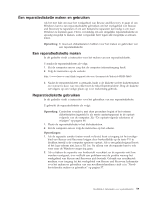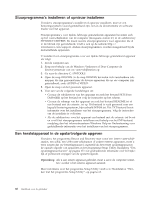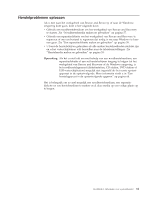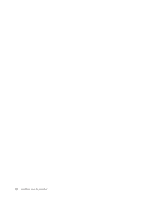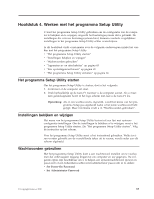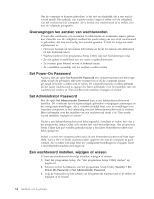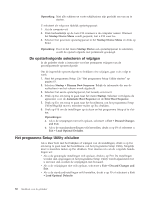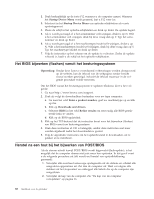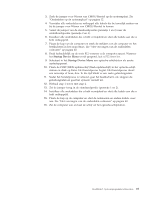Lenovo ThinkCentre A63 (Dutch) User Guide - Page 72
Overwegingen ten aanzien van wachtwoorden, Set Power-On Password, Set Administrator Password
 |
View all Lenovo ThinkCentre A63 manuals
Add to My Manuals
Save this manual to your list of manuals |
Page 72 highlights
Om de computer te kunnen gebruiken, is het niet noodzakelijk dat u een wachtwoord instelt. Het gebruik van wachtwoorden vergroot echter wel de veiligheid van het werken met de computer. Als u besluit een wachtwoord in te stellen, lees dan de volgende paragrafen. Overwegingen ten aanzien van wachtwoorden U kunt elke combinatie van maximaal 16 alfabetische en numerieke tekens gebruiken. Omwille van de veiligheid verdient het aanbeveling om een sterk wachtwoord te gebruiken, dat niet eenvoudig kan worden geraden. U stelt als volgt een sterk wachtwoord in: v Het moet bestaan uit ten minste acht tekens en bevat ten minste één alfabetisch en één numeriek teken v Wachtwoorden in het programma Setup Utility zijn niet hoofdlettergevoelig v Ze zijn geheel verschillend van uw naam of gebruikersnaam v Ze vormen geen bekend woord of bekende naam v Ze verschillen wezenlijk van uw eerdere wachtwoorden Set Power-On Password Nadat u met de optie Set Power-On Password een systeemwachtwoord hebt ingesteld, wordt de gebruiker, elke keer wanneer hij of zij de computer aanzet, gevraagd het juiste wachtwoord te typen. De computer kan pas worden gebruikt als het juiste wachtwoord is opgegeven. Meer informatie over het instellen van een wachtwoord vindt u in "Een wachtwoord instellen, wijzigen of wissen". Set Administrator Password Met de optie Set Administrator Password kunt u een beheerderswachtwoord instellen. Dit voorkomt dat niet-gemachtigde gebruikers wijzigingen aanbrengen in de configuratie-instellingen. Als u verantwoordelijk bent voor de instellingen van meerdere computers, is het verstandig met een beheerderswachtwoord te werken. Meer informatie over het instellen van een wachtwoord vindt u in "Een wachtwoord instellen, wijzigen of wissen". Nadat u een beheerderswachtwoord hebt ingesteld, verschijnt er iedere keer dat u het programma Setup Utility wilt starten een wachtwoordprompt. Het programma Setup Utility kan pas worden gebruikt nadat u het juiste beheerderswachtwoord hebt opgegeven. Indien u zowel een systeemwachtwoord als een beheerderswachtwoord hebt ingesteld, kunt u elk van beide wachtwoorden opgeven om met de computer te gaan werken. Als u echter van plan bent uw configuratie-instellingen te wijzigen, moet u het beheerderswachtwoord opgeven. Een wachtwoord instellen, wijzigen of wissen U kunt een wachtwoord als volgt instellen, wijzigen of wissen: 1. Start het programma Setup. Zie "Het programma Setup Utility starten" op pagina 63. 2. Selecteer in het hoofdmenu van het programma Setup Utility Security → Set Power-On Password of Set Administrator Password. 3. Volg de instructies op het scherm om het gewenste wachtwoord in te stellen, te wijzigen of te wissen. 64 Handboek voor de gebruiker